Hướng dẫn fix lỗi treo logo trên Xiaomi Mi4 thành công
Đang cập nhật - 04:30 16/08/2016
Tin công nghệChiếc điện thoại Xiaomi Mi4 của bạn không may mắn bị treo logo khiến bạn không thể sử dụng sản phẩm này, tham khảo bài viết Hướng dẫn fix lỗi treo logo trên Xiaomi Mi4 dưới đây để giải quyết vấn
Chiếc điện thoại Xiaomi Mi4 của bạn không may mắn bị treo logo khiến bạn không thể sử dụng sản phẩm này, tham khảo bài viết Hướng dẫn fix lỗi treo logo trên Xiaomi Mi4 dưới đây để giải quyết vấn đề trên.
Xiaomi Mi4 là sản phẩm đang làm mưa làm gió trên thị trường điện thoại với những tính năng được trang bị vô cùng hấp dẫn, thêm nữa là thiết kế khá giống với dòng điện thoại cao cấp iPhone và hiệu năng đạt ở mức suất sắc. Chính vì thế hiện tại Mi4 được sử dụng khá nhiều trên thị trường.
=> Tham khảo sản phẩm đang hot của Samsung: Samsung S6 cũ, Samsung S6 Edge cũ, Samsung S7 cũ, Samsung S7 Edge cũ với giá bán cực kỳ sốc.
Hướng dẫn fix lỗi treo logo trên Xiaomi Mi4 thành công
MobileCity sẽ hướng dẫn cho bạn về cách Flash ROM gốc của Xiaomi Mi4 trong những trường hợp máy bị đơ hay treo logo. Cùng theo dõi Hướng dẫn fix lỗi treo logo trên Xiaomi Xiaomi Mi4 thành công để có thể khắc phục được tình trạng trên.
Một số lưu ý khi up ROM cho Xiaomi Mi4:
• Trước hết hãy kiểm tra thông tin Xiaomi Mi4 để biết chính xác mã máy qua thao tác: Settings => About Phone => Model Number.
• PIN của máy phải có dung lượng tren 15%
• Chú ý tháo sim và thẻ nhớ ra khỏi máy khi tiến hành Flash.
• Lưu ý Tool Mi Flash Tool để có thể tiến hành quá trình Flash ROM.
• Sử dụng File ROM chuẩn để có thể sử dụng khi Flash sau khi bạn giải nén sẽ là File đuôi .Tar
• Điều cuối cùng các bạn nên chú ý đó chính là sao lưu dữ liệu trong điện thoại trước khi Up Rom để tránh trường hợp sau khi up ROM xong sẽ bị mất dữ liệu trước đây của bạn.
Các bước up ROM cho Xiaomi Mi4
Bước đầu tiên là tiến hành Download ROMTOOL tại đây: https://www.fshare.vn/file/GNO36ALWHHLC
Ssau khi download thành công bạn có thể thực hiện các bước sau:
Bước 1: Trên máy tính Tải tool Mifash và mở cài đặt lên. Tool bạn vừa tải về sẽ được cài vào C:/Program Files/Xiaomi/MiPhone trên máy tính của bạn.
Bước 2: Tiến hành giải nén file ROM bằng winrar bạn sẽ nhận được file .Tar, tiếp tục giải nén ra ổ C để có được đường dẫn C:/cancro_images_V6.1.2.0.KXDCNBJ_4.4_cn
Lưu ý: Bạn chỉ được giải nén trong ổ C
Bước 3: Tiếp tục mở Mi Flash Tool lên trên giao diện của tool và chọn Browse
Bước 4 : Click vào mũi tên xổ xuống ở mục Browse => sau đó chọn Advanced trên bảng lựa chọn.
Ở bước tiếp theo này chúng ta sẽ gặp 3 trường hợp để Flash để bạn lựa chọn:
- 1.flash_all.bat:
Trường hợp này sẽ xóa toàn bộ dữ liệu trong máy điện thoại của bạn 2.flash_all_except_storage.bat:
Trường hợp này máy sẽ xóa toàn bộ dữ liệu trong bộ nhớ người dùng tuy nhiên sẽ trừ bộ nhớ trong.
- 3. flash_all_except_data_storage.bat
Ở trường hợp cuối này máy sẽ không xóa bộ nhớ trong và bộ nhớ người dùng.
MobileCity khuyên bạn nên lựa chọn trường hợp thứ nhất bởi việc xóa sạch dữ liệu trên điện thoại sẽ đem lại hiệu năng tốt nhất cho máy và quá trình cài đặt diễn ra một cách trơn tru hơn nhanh nhạy hơn.
Bước 5: Tới bước này bạn sẽ thao tác trên điện thoại của bạn.
Đầu tiên tắt nguồn điện thoại=> tiếp đó dùng tổ hợp phím Volume down + Power ( là phím giảm âm lượng + nguồn ) để có thể truy cập vào chế độ Fastboot của máy. Hãy tiến hành cable usb để có thể kết nối điện thoại và máy tính.
Bước 6: Tiếp tục chọn Refresh ở giao diện Mi Flash Tool => cổng thiết bị sẽ xuất hiện các đoạn mã đã nhận. Trong lúc này bạn vẫn duy trì thao tác bấm nút Flash => đến khi màn hình xanh chạy hết sẽ xuất hiện thông báo Success nghĩa là bạn đã thành công.
Vậy là bạn đã tiến hành Fix lỗi treo logo trên Xiaomi Mi4 thành công. Hy vọng bài viết này MobileCity đã giúp cho các bạn có thể giải quyết vấn đề trên tại nhà.
Nếu như bạn không phải là một người không am hiểu quá nhiều về công nghê, hãy mang điện thoại của bạn đến với MobileCity, chúng tôi sẽ giúp bạn xử lý nhanh gọn tình trạng trên.
Chúc các bạn thành công.
Bài viết tham khảo:
- Hướng dẫn cài CHPlay cho Xiaomi Mi4
- Thay màn hình samsung a8
- Thay màn hình iphone 8
- Thay màn hình samsung s9




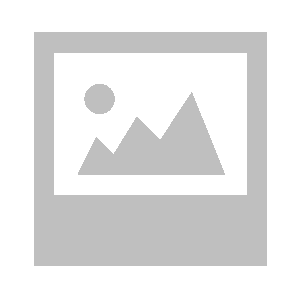










Hỏi đáp & đánh giá Hướng dẫn fix lỗi treo logo trên Xiaomi Mi4 thành công
1 đánh giá và hỏi đáp
Bạn có vấn đề cần tư vấn?
Gửi câu hỏi